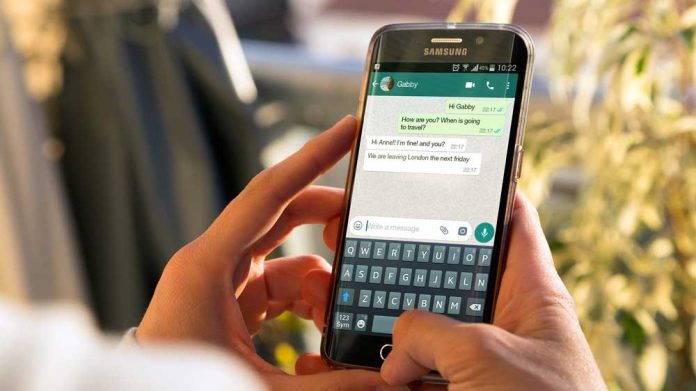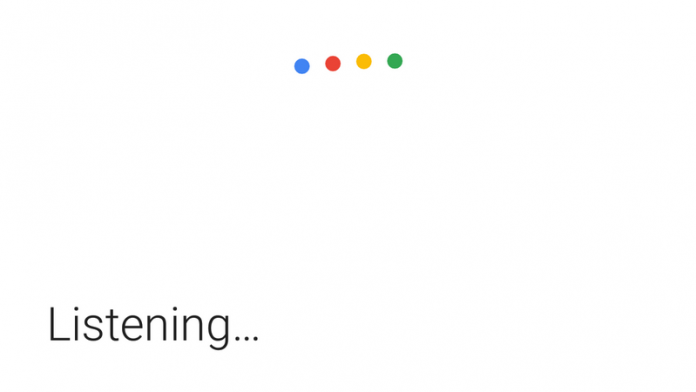بجٹ لیپ ٹاپ میں عام طور پر اچھے کیمرے نہیں ہوتے ہیں۔ در حقیقت ، ان میں سے بیشتر ویڈیو کالز کے لئے قابل معیار معیار فراہم نہیں کرتے ہیں۔ لیکن ، کیا ہوگا اگر آپ اپنے فون کو بطور ویب کیم سے منسلک کرسکتے ہیں اور ویڈیو کیمرے کے لئے اس کے کیمرے استعمال کرسکتے ہیں؟ کیا اعلی معیار کی ویڈیو والی کال میں شرکت کرنا اچھا نہیں ہوگا؟ ٹھیک ہے ، یہ کسی کے لئے بھی بہت ممکن ہے۔ یہاں ایک سادہ مرحلہ وار گائیڈ ہے جس میں آپ اپنے فون کو کسی زوم ویڈیو کال کے لئے ویب کیم کے طور پر استعمال کرسکتے ہیں ، Android اور iOS پر ہو۔
زوم کال کے لئے فون کو بطور ویب کیم استعمال کریں
شروعات کے ل، ، زوم پر ویڈیو کالز کے ل your اپنے فون کو ویب کیم کے طور پر استعمال کرنا کوئی مشکل کام نہیں ہے۔ فون اور پی سی کو وائی فائی سے منسلک کرنے ، دو ڈیوائسز پر ایپس انسٹال کرنے ، ان کی جوڑی بنانے اور کیمرہ کو زوم میں تبدیل کرنے سمیت کچھ آسان اقدامات کی ضرورت ہے۔ آسان لگتا ہے ، ہے نا؟ ذیل میں تفصیلی گائیڈ پر عمل کریں۔
زوم میٹنگ کیلئے اینڈروئیڈ یا آئی فون کو بطور ویب کیم استعمال کرنے کے اقدامات
1. اپنے فون اور پی سی کو وائی فائی سے مربوط کریں
شروع کرنے کے لئے ، اپنے فون اور کمپیوٹر کو اسی وائی فائی نیٹ ورک سے مربوط کریں۔ یہ ضروری ہے کیونکہ ہم زوم کالز کو ویب کیم کے بطور استعمال کرنے کے لئے فون کو کس طرح مربوط کررہے ہیں۔
کیا وائی فائی کنکشن نہیں ہے؟ آپ ہاٹ سپاٹ بنانے اور اپنے فون اور کمپیوٹر دونوں کو اس سے مربوط کرنے کے لئے ثانوی فون کا استعمال کرسکتے ہیں۔ ایک بار کام کرنے کے بعد ، نیچے دیئے گئے اقدامات کے ساتھ آگے بڑھیں۔
2. فون اور پی سی پر آئی وی کیم انسٹال کریں
آپ کے فون پر گوگل پلے اسٹور یا اپلی کیشن سٹور آئی وی کیم موبائل ایپ کو انسٹال کریں۔ ایپلیکیشن کھولیں اور ضروری اجازتیں فراہم کریں۔

اب ، میرے کمپیوٹر پر iVCam پی سی کلائنٹ ڈاؤن لوڈ کریں. سیٹ اپ انسٹال کریں اور اسے کھولیں۔ آپ کو کچھ خریدنے کی ضرورت نہیں ہے - مفت ورژن ٹھیک کام کرتا ہے۔ اپنے فون اور کمپیوٹر پر ایپ کھولیں تاکہ ان سے رابطہ قائم ہوسکے۔
3. سیٹ اپ ختم کریں
آپ کے فون پر موجود ایپ خود بخود آپ کے کمپیوٹر کا پتہ لگائے گی۔ اس بات کو یقینی بنائیں کہ وہ دونوں ایک ہی وائی فائی نیٹ ورک سے جڑے ہوئے ہیں۔ عام طور پر ، آئی وی کیم خود بخود پی سی کلائنٹ سے جڑ جاتا ہے۔ لیکن اسی صورتوں میں ، آپ کو کنیکٹ کے بٹن پر دستی طور پر ٹیپ کرنا پڑسکتی ہے۔

ایک بار کام کرنے کے بعد ، آپ کا فون اب آپ کے کمپیوٹر سے منسلک ویب کیم کی حیثیت سے کام کرے گا ، اور اس کا کیمرا ویڈیو آپ کے کمپیوٹر اسکرین پر حقیقی وقت میں ظاہر ہوگا۔ آپ اپنے فون کی سکرین پر موجود کنٹرولز کو سامنے والے کیمرہ میں سوئچ کرنے ، انزائینسمنٹ ، اور آئینے کی ویڈیو میں استعمال کرسکتے ہیں۔ آپ آئی وی کیم پی سی کلائنٹ کی ترتیبات میں ویڈیو کی ترجیحات کو بھی تبدیل کرسکتے ہیں۔
یہاں ایک اچھی چیز ہے۔ میں ایک زوم میٹنگ میں اپنے فون پر چاروں کیمرے استعمال کرنے کے قابل تھا۔ باقاعدہ ریئر اور سیلفی کے علاوہ ، آئی وی کیم نے مجھے ویڈیو کالز کے ل wide وسیع زاویہ اور ٹیلی فوٹو فوٹو لینسوں میں جانے کی اجازت دی۔ یہ دیکھنے کے لئے کہ آیا یہ آپ کے فون پر کام کرتا ہے ، کیمرہ کے ذریعے سائیکل کیمرا بٹن پر کلک کریں۔
4. زوم میٹنگ میں شامل ہوں۔ آئی وی کیم میں کیمرہ تبدیل کریں
اب تک ، آپ نے ویب کیم کے بطور استعمال کے ل wireless اپنے فون کو وائرلیس طور پر اپنے کمپیوٹر سے مربوط کیا ہے۔ اب ، آپ کو صرف زو کلائنٹ میں آئی وی کیم کو اپنے پسندیدہ کیمرہ کے طور پر منتخب کرنا ہے۔ آپ ذیل کے مراحل کا استعمال کرکے ایسا کرسکتے ہیں۔
کسی میٹنگ میں شامل ہونے سے پہلے
مختلف اطلاعات کے لیے مختلف آوازیں android

- اپنے کمپیوٹر پر زوم کھولیں۔
- ترتیبات کو کھولنے کے لئے اوپر دائیں طرف گئر آئیکن پر کلک کریں۔
- بائیں سائڈبار سے ویڈیو منتخب کریں۔
- کیمرا کے نیچے ڈراپ ڈاؤن مینو پر کلک کریں۔
- E2eSoft iVCam منتخب کریں۔
اب آپ میٹنگ میں شامل ہوسکتے ہیں یا تشکیل دے سکتے ہیں۔ پہلے سے طے شدہ طور پر ، زوم ملاقاتوں کے ل your آپ کے فون کا کیمرا استعمال کرے گا۔ تاہم ، جیسا کہ ذیل میں دکھایا گیا ہے ، آپ بھی میٹنگ کے دوران کیمرا سوئچ کر سکتے ہیں۔
ایک میٹنگ کے دوران

- زوم میں میٹنگ بنائیں یا اس میں شامل ہوں۔
- میٹنگ کے دوران ، اسٹاپ ویڈیو کے ساتھ والے اوپر والے تیر پر کلک کریں۔
- اب ، منتخب کیمرا کے تحت e2esoft iVCam کو اپنے کیمرے کے طور پر منتخب کریں۔
- آپ کا ویڈیو فوری طور پر آپ کے کمپیوٹر کے کیمرے سے آپ کے فون کے کیمرہ میں تبدیل ہوجائے گا۔
یہی ہے. اب ، اپنے فون کو ایک تپائی پر رکھیں ، اور ملاقات کے ل. اچھا ہے۔ آپ کسی بھی وقت اپنے فون کی سکرین پر قابو پانے کے ذریعہ سامنے اور پیچھے والے کیمرہ کے درمیان سوئچ کرسکتے ہیں۔
سب کے ساتھ، پس منظر کلنک اور مجازی پس منظر اس جیسی عام زوم خصوصیات اب بھی کام کریں گی ، لہذا آپ کو کسی بھی چیز کی فکر کرنے کی ضرورت نہیں ہے۔ در حقیقت ، وہ آپ کے فون سے اچھ fromی معیار کی فوٹیج کی بدولت اور بھی بہتر کام کریں گے۔
زوم پی سی ویڈیو کال کیلئے آپ اپنے پی سی کے ساتھ اپنے Android ڈیوائس یا آئی فون کو کس طرح استعمال کرسکتے ہیں اس کے لئے یہ ایک سیدھا سادہ مرحلہ وار رہنمائی تھا۔ کرنے کی کوشش کریں اور مجھے بتائیں کہ کیا آپ کو نیچے دیئے گئے تبصروں میں کسی قسم کی مشکلات کا سامنا کرنا پڑتا ہے۔ ایسے ہی مزید مضامین کے لئے ہمارے ساتھ رہیں۔
فیس بک کے تبصرے کا خانہآپ یہاں پر فوری ٹیک نیوز کیلئے بھی ہماری پیروی کرسکتے ہیں گوگل نیوز یا اشارے اور چالوں ، اسمارٹ فونز اور گیجٹ جائزوں کے لئے شامل ہوں گیجیٹسٹیوس ٹیلیگرام گروپ یا تازہ ترین جائزہ ویڈیوز کے لئے سبسکرائب کریں گیجیٹسٹیو یوٹیوب چینل۔